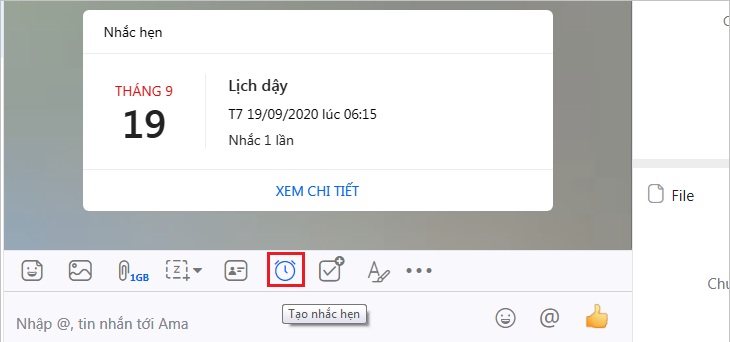Bạn đang xem bài viết Hướng dẫn tạo và chỉnh sửa lịch hẹn trong nhóm chat trên Zalo bằng điện thoại và máy tính đơn giản, tiện lợi tại thtrangdai.edu.vn. Bạn có thể truy cập nhanh những thông tin cần thiết trong mục lục của bài viết. viết dưới đây.
Zalo là một trong những ứng dụng nhắn tin mang lại những lợi ích nhất định cho người dùng. Bài viết dưới đây sẽ hướng dẫn bạn tạo và chỉnh sửa lịch hẹn trong nhóm chat trên Zalo bằng điện thoại hoặc máy tính một cách đơn giản và tiện lợi. Chúng ta hãy xem xét!
Cách tạo cuộc hẹn trong nhóm Zalo
Dành cho máy tính
Bước 1: Chọn nhóm bạn muốn tạo cuộc hẹn. Chọn biểu tượng để tạo cuộc hẹn.
Bước 2: Chọn khung thời gian Zalo nhắc bạn về cuộc hẹn.

Bước 3: Sau khi hoàn tất, một thông báo sẽ xuất hiện trên màn hình trò chuyện nhóm của bạn.

Dành cho điện thoại
Bước 1: Mở phần nhóm trong Zalo. Chọn biểu tượng nhắc nhở cuộc hẹn.

Bước 2: Chọn cuộc hẹn bạn muốn tạo. Nhập tiêu đề cuộc hẹn và thời gian cho hoạt động bạn tạo. Khi tạo Lời nhắc cuộc hẹn, nếu bạn đánh dấu vào Ghim Lời nhắc cuộc hẹn thì cuộc hẹn sẽ được ghim vào nhóm chat của bạn.

Bước 3: Sau khi hoàn tất, bạn sẽ thấy thông báo như thế này.

Cách chỉnh sửa thông tin cuộc hẹn trong nhóm Zalo
Dành cho máy tính
Bước 1: Mở nhóm mà bạn đã tạo cuộc hẹn. Nhấn vào đây để xem Lời nhắc cuộc hẹn.

Bước 2: Chọn biểu tượng chỉnh sửa.

Bước 3: Chỉnh sửa thông tin cuộc hẹn và lưu lại.

Dành cho điện thoại
Bước 1: Mở nhóm bạn muốn chỉnh sửa. Chọn Xem chi tiết cuộc hẹn.

Bước 2: Chọn biểu tượng chỉnh sửa. Bạn có thể chỉnh sửa tiêu đề cuộc hẹn và thời gian hẹn bằng tính năng này.

Bước 3: Chỉnh sửa nội dung và thời gian bạn muốn. Nhấn Done để hoàn tất.

Cách nhắc lịch hẹn trong nhóm Zalo
Bước 1: Mở nhóm trên Zalo cần nhắc lịch hẹn. Chọn biểu tượng + ở trên cùng bên phải của ứng dụng.

Bước 2: Chọn tính năng “Lịch Zalo”. Như vậy bạn có thể xem được lịch hẹn của mình trong thời gian sắp tới.

Trên đây là bài viết hướng dẫn các bạn cách tạo và chỉnh sửa lịch hẹn trong nhóm chat trên Zalo bằng điện thoại hoặc máy tính một cách đơn giản và tiện lợi. Chúc bạn thực hiện thành công!
Cảm ơn các bạn đã xem bài viết Hướng dẫn tạo và chỉnh sửa lịch hẹn trong nhóm chat trên Zalo bằng điện thoại và máy tính đơn giản, tiện lợi tại thtrangdai.edu.vn. Các bạn có thể bình luận và xem thêm các bài viết liên quan. dưới đây và hy vọng nó sẽ giúp ích cho bạn những thông tin thú vị.
Nhớ để nguồn: Hướng dẫn tạo và chỉnh sửa lịch hẹn trong nhóm chat trên Zalo bằng điện thoại, máy tính đơn giản, tiện lợi tại thtrangdai.edu.vn
Chuyên mục: Blog